În cazul în care computerul dvs. acționează, modul Safe Windows vă poate ajuta să depanați problemele care întrerup sau împiedică pornirea normală a Windows-ului. În acest fel, puteți face reparații pe cont propriu fără a fi nevoie să vizitați un atelier de reparații de computere.
Modul sigur pornește Windows într-o stare de bază utilizând un set limitat de fișiere și drivere, astfel încât să puteți observa Windows și să restrângeți sursa problemei.
Înainte de Windows 10, puteți intra cu ușurință în modul sigur apăsând în mod repetat Tasta F8 în timpul repornirii. Anumiți producători de computere au dezactivat funcția de tastă F8, dar puteți utiliza în continuare metoda F8 pentru a intra în modul sigur în Windows 7, Vista și XP.

Iată cum să porniți în Safe Mode în toate versiunile de Windows.
Windows 10
În Windows 10, puteți accesa Safe Mode folosind diferite metode, inclusiv:
Pornire în modul sigur din ecranul de conectare
Dacă vă aflați pe ecranul de conectare Windows, puteți intra în modul sigur Windows în câțiva pași.
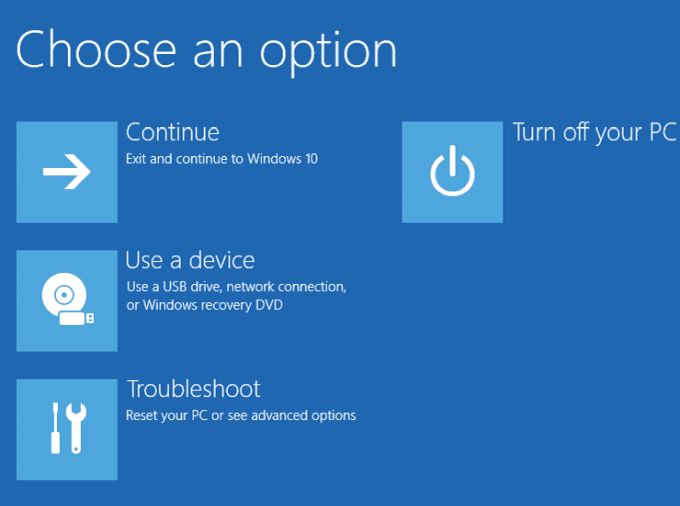
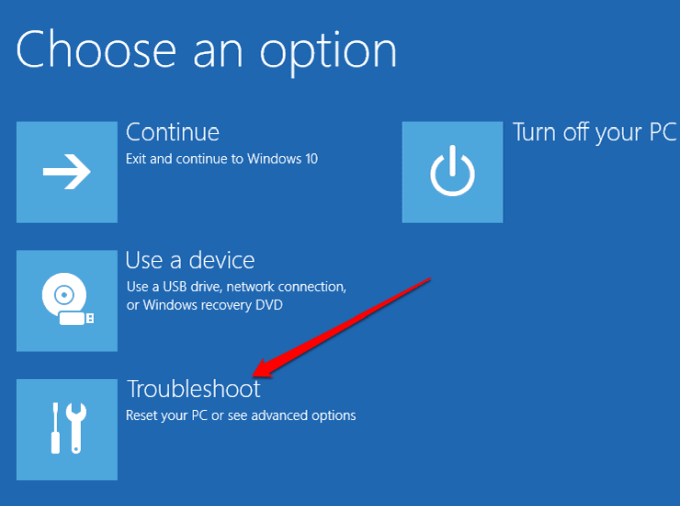
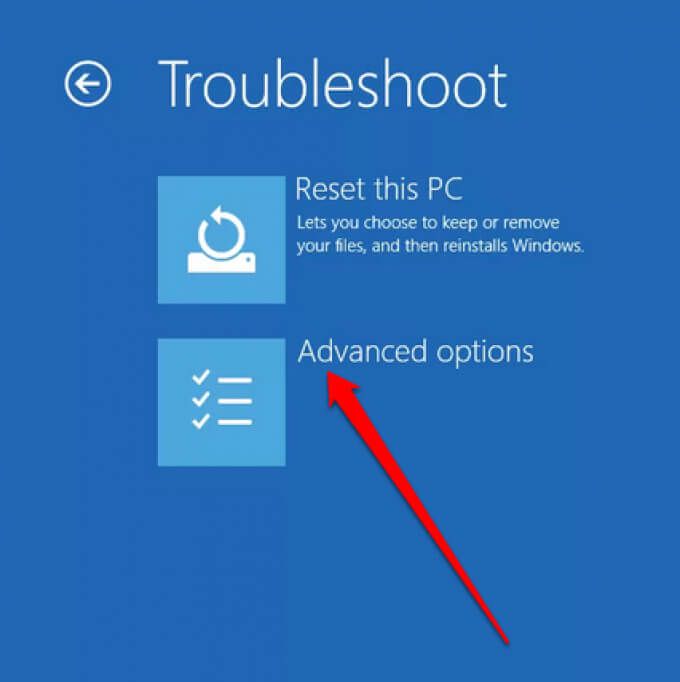
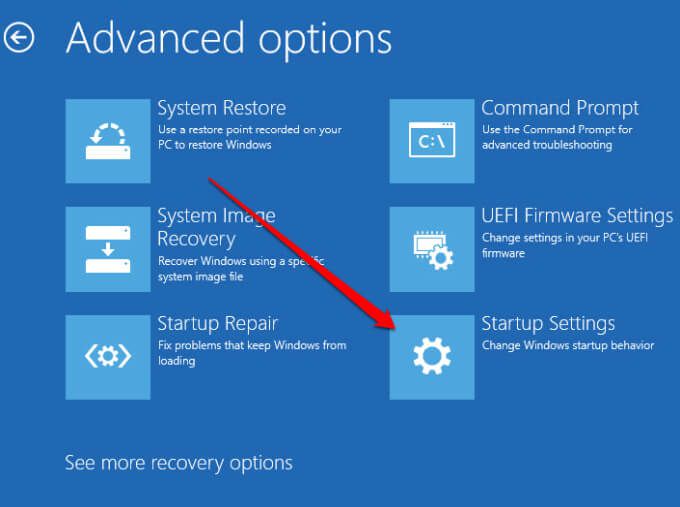
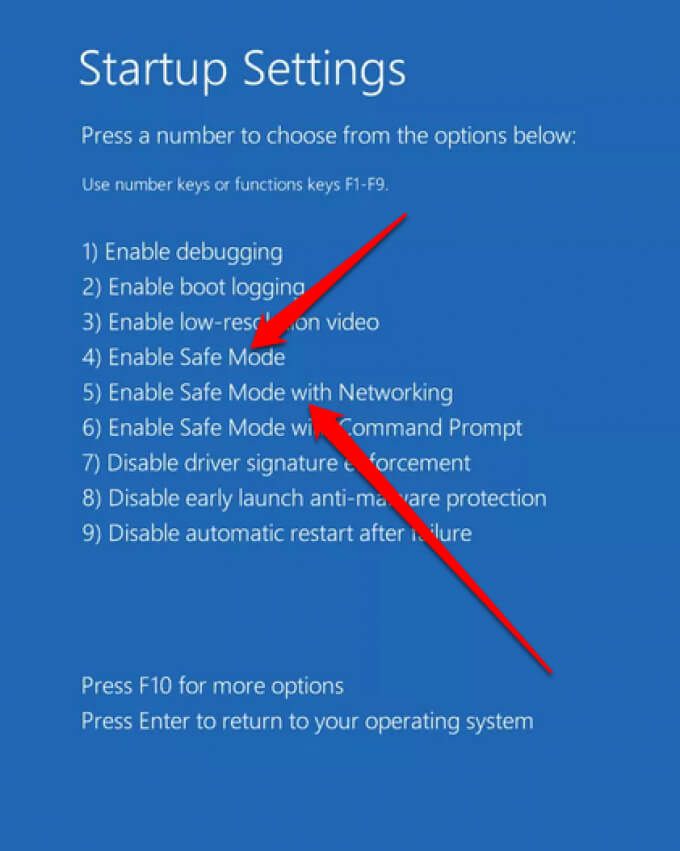
Notă: Dacă v-ați criptat computerul, vi se poate cere să introduceți cheia BitLocker înainte de a porni în modul sigur . Modul sigur cu rețea include serviciile și driverele de rețea necesare pentru a accesa alte computere din rețeaua dvs. și pentru a accesa internetul.
Porniți în modul sigur dintr-un ecran negru sau gol
Există mai multe motive pentru care este posibil să vedeți un gol sau ecran negru pentru desktop. De exemplu, este posibil să fi întâlnit Windows 10 Ecran negru al morții sau să existe o problemă cu ecranul.
Puteți accesa în continuare modul Safe Windows de pe un ecran negru sau gol, dar veți avea nevoie de pentru a intra mai întâi în WinRE (Windows Recovery Environment).

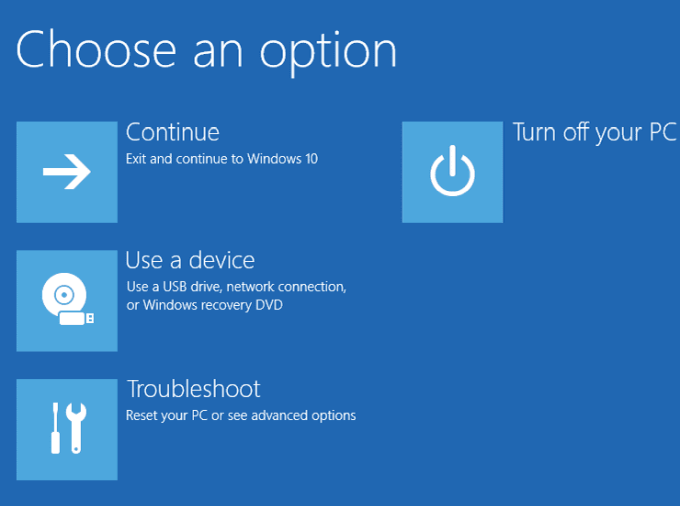
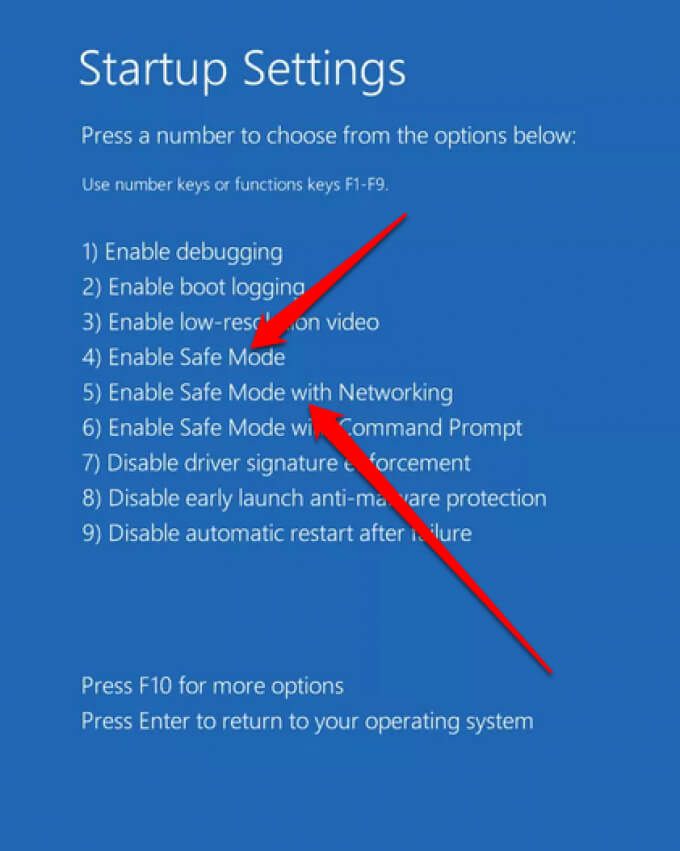
Pornire în modul sigur din setări
Dacă vă puteți conecta la Windows 10, puteți intra în modul sigur din aplicația Setări.
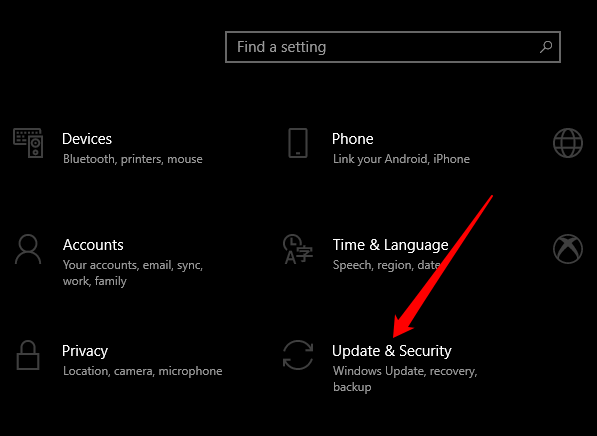
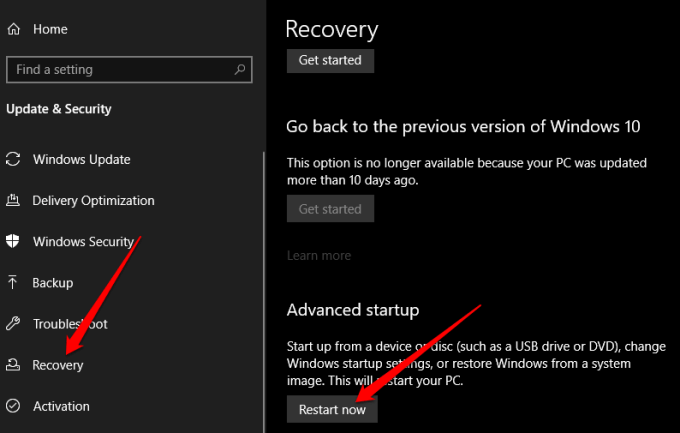
Dintr-o unitate de recuperare
Puteți creați o unitate de recuperare dacă nu aveți deja unul și utilizați-l pentru a accesa modul sigur.
- Conectați unitatea de recuperare și alimentați computerul. Apăsați pe Tasta logo Windows+ Lpentru a ajunge la ecranul de conectare și apoi urmați pașii pentru a reporni computerul în WinRE.

Notă: Dacă nu vedeți meniul Alegeți o opțiune, este posibil ca computerul dvs. să nu fie configurat pentru a porni de pe o unitate, dar puteți modificați ordinea de încărcare.
Utilizarea configurării sistemului
De asemenea, puteți utiliza instrumentul de configurare a sistemului pentru a intra în Windows Safe Mode.
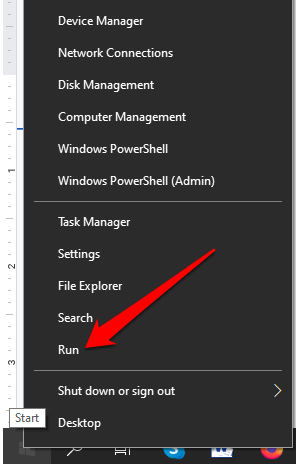
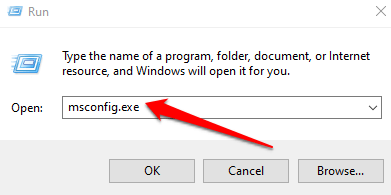

Utilizarea comenzii de închidere în linia de comandă
Puteți intra în modul sigur folosind comanda shutdown.exe din linia de comandă.
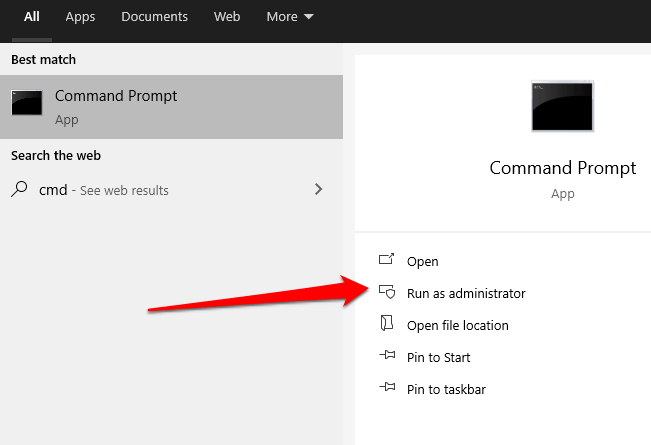
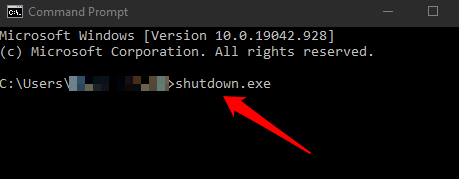
Ieșiți din Safe Mode în Windows 10
Pentru a ieși din Safe Mode în Windows 10, pur și simplu reporniți dispozitivul.
Alternativ, puteți deschide din nou instrumentul de configurare a sistemului, selectați fila Bootși apoi debifați caseta de selectare Boot sigursub Bootopțiuni.
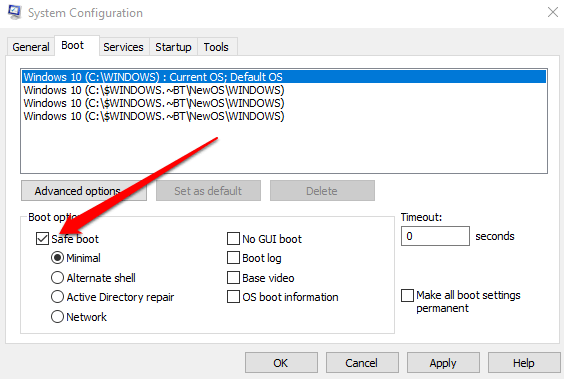
Windows 8 și 8.1
La fel ca Windows 10, puteți accesa Safe Mode în Windows 8 din Meniul Setări pornire din Opțiuni avansate de pornire.
Puteți accesa opțiunile avansate de pornire ținând apăsată tasta Shiftși selectând Repornire. Cu toate acestea, această metodă nu va funcționa cu tastatura de pe ecran, deci va trebui să conectați o tastatură fizică la computer pentru a deschide meniurile în acest fel.
Alternativ, puteți utiliza Setărimeniu pentru a accesa meniul Advanced Startup Options și a porni în Safe Mode în Windows 8 / 8.1.

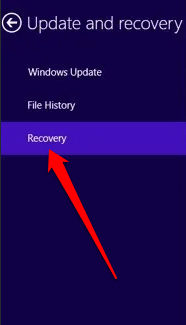
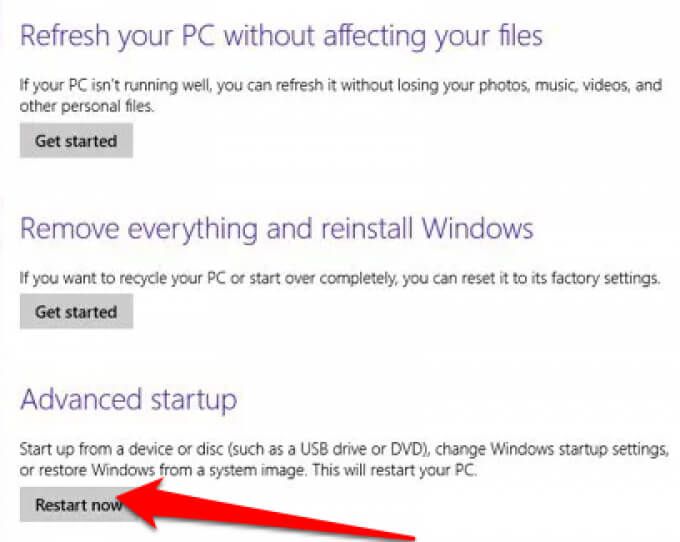
Windows 7
Microsoft nu mai acceptă Windows 7, ceea ce înseamnă că nu veți mai primi actualizări de securitate și asistență tehnică. Cu toate acestea, puteți continua să intrați în modul sigur în Windows 7 din utilitarul System Configuration.
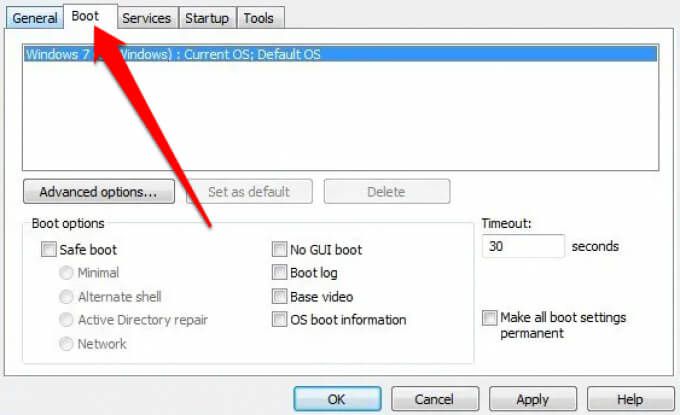
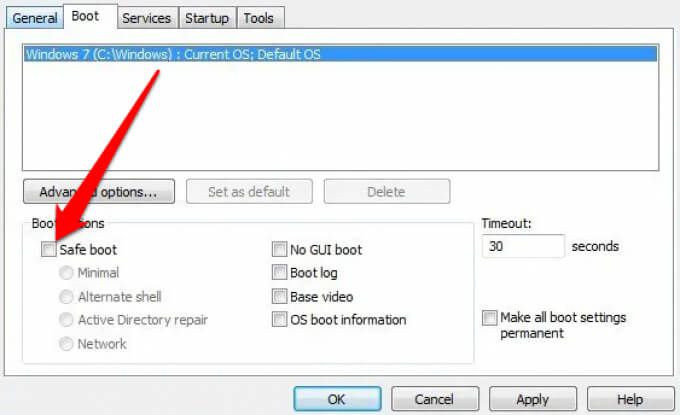
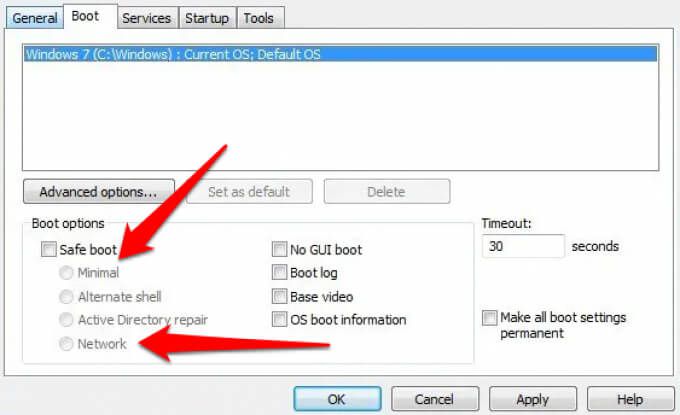
Windows XP
Microsoft a încheiat, de asemenea, suportul pentru Windows XP. Deși nu veți mai primi actualizări sau corecții de securitate, puteți accesa în continuare modul sigur în sistemul de operare.
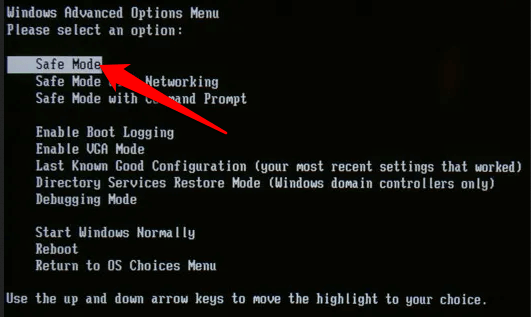
Dacă computerul dvs. a fost deja pornit, urmați pașii de mai jos.
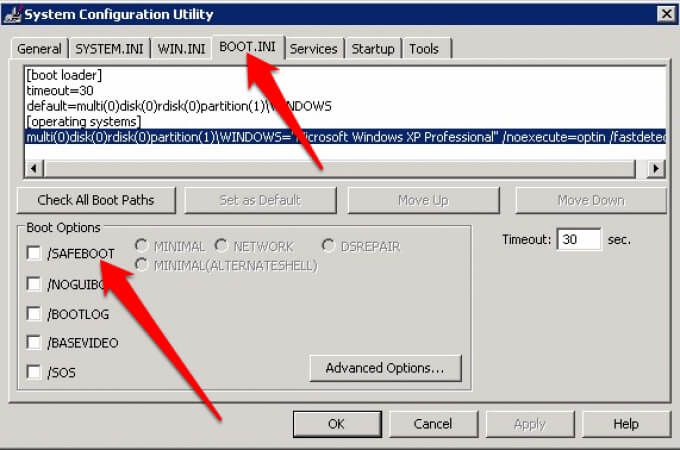
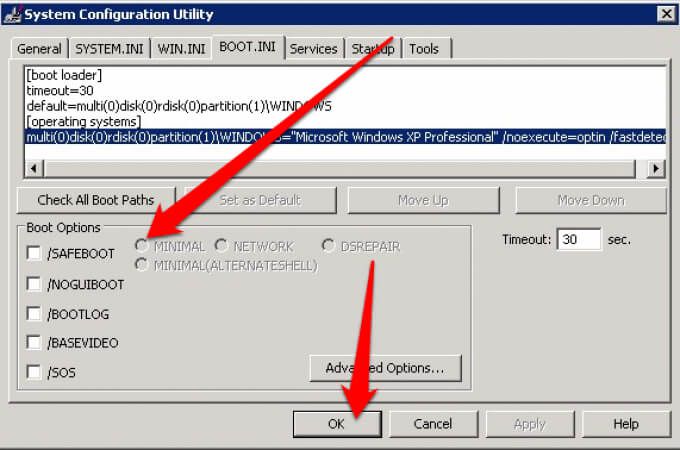
Rezolvați toate tipurile de probleme în modul sigur
Știind cum să accesați modul sigur vă poate ajuta să depanați și să completați mai multe funcții, inclusiv scanarea pentru malware, dezinstalarea software-ului, actualizarea driverelor vechi și restaurarea întregului sistem.
De asemenea, este posibil să puteți depana probleme precum erori Ecranul albastru al morții și alte probleme care implică fișiere DLL și drivere de dispozitiv.
Lasă un comentariu și anunță-ne dacă acest ghid te-a ajutat să accesezi Windows Safe Modul computerului dvs.